Så du har en helt ny iPhone 7 och har spelat med den dag in och dag ut. Det är nytt och nytt, och du kan bara inte få nog av alla nya funktioner - både i hårdvaran och i iOS 10 - som inte finns till ditt förfogande. Du har tid i ditt liv tills du inser att din helt nya iPhone inte håller lika bra som du förväntade dig. Jag menar, Apple hävdade att A10 Fusion-chipet är mer energieffektivt och batteriet är också större, om än marginellt. Ändå, med allt detta, hur kommer det sig att telefonens batteri tar slut halvvägs genom dagen?
Sanningen är att medan iPhones har kunnat erbjuda bättre batterilivslängd med batterier med mindre kapacitet än sina Android-konkurrenter, har batterilivslängden aldrig varit den starkaste dräkten för iPhone. Det förändras naturligtvis om du gungar en Plus-variant av telefonen, men för den vanliga iPhone kan det alltid finnas några justeringar som du vill göra för att få ditt batteri att hålla så mycket som du vill ha det till. Nackdelen är dock det faktum att du i stort sett kommer att ta det "smarta" ur din smartphone.
I den här artikeln tittar vi på några av de metoder som du kan använda för att förbättra batteriets livslängd på din iPhone 7 och åtgärda vanliga problem som kan finnas där. Observera att medan vi pratar specifikt om iPhone 7, gäller tipsen i stort sett alla iPhone som kör iOS 10, så de är värda ett försök även om du inte har det senaste som Apple har att erbjuda.
Har du ens ett batteriproblem?
Innan vi går igenom hur vi åtgärdar batteriproblem, låt oss först fastställa att du faktiskt har ett problem med batteriets livslängd i första hand. Många gånger rapporterar användare hemsk batterilivslängd direkt på sin iPhone eller efter att de har uppdaterat till en nyare OS-version. I verkligheten, oavsett om det är en ny enhet eller en större programuppdatering, verkligheten i de flesta fall är att vi bara använder enheten mycket mer. Att prova alla dessa nya funktioner och gimmicks resulterar i längre skärmtider, vilket äter igenom batteriet ganska snabbt. Om du har uppdaterat en äldre iPhone till den senaste iOS-versionen kommer Spotlight att sluta indexera allt igen, vilket resulterar i en ganska belastande belastning på processorn och högt batterinivå.
Det bästa du kan göra för att avgöra om du faktiskt har ett batteriproblem eller inte är att vänta ett par dagar och låta saker slå sig ner innan du kommer till en slutsats. Om du inte vill ta den långa vägen, lägg bara ner telefonen med skärmen avstängd i cirka 30-40 minuter och observera batteriets urladdning i vänteläge. Om det fortsätter att rinna av snabbt under standby och du just har uppdaterat, är det troligt att bakgrundsprocesser fortfarande räknar ut saker. Annars, om det inte går att ta något batteri några dagar efter uppdateringen i vänteläge, är det inget fel med batteriets livslängd och du använder bara telefonen mer. Vänta tills nyhetskänslan försvinner.
Om ovanstående inte är ditt fall, fortsätt till de tips som vi listar nedan.
Kontrollera din batterianvändning
Det första du bör göra är att kontrollera batterianvändningen. Nya versioner av iOS, inklusive iOS 10, har en smidig batteristatusfunktion som ger dig en fullständig uppdelning av vilka appar eller processer som använder mest batteri. På din iPhone 7, 3D Touch de inställningar ikonen och tryck på Batteri från popup-menyn. Alternativt kan du gå till Inställningar> Batteri och observera mönstren de senaste 24 timmarna eller sju dagarna för en större trendanalys. Du kan trycka på klockikonen bredvid dessa för att få en mer detaljerad vy. Om det finns en specifik app som tar mycket batteri i bakgrundsaktivitet, har du din skyldige.
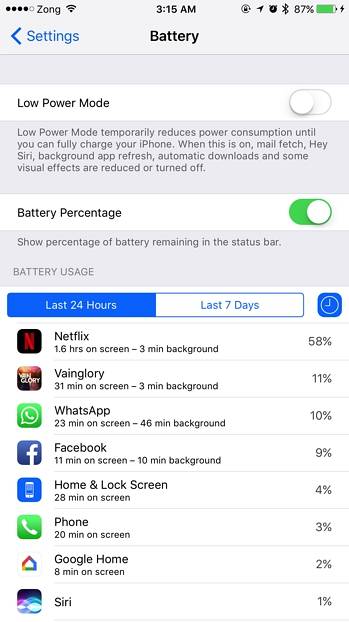
Inaktivera vissa iOS 10-funktioner
Med iOS 10 på iPhone 7 finns det många funktioner som Apple har lagt till för att göra saker bekvämare. Medan de är ganska snygga, kan det ta en vägtull på ditt batteri och att inaktivera några av dessa kan förbättra saker till det bättre.
1. Raise to Wake
Med den här funktionen kan du helt enkelt plocka upp din iPhone och skärmen slås på, vilket ger dig en överblick över eventuella väntande meddelanden som du kan ha, eller åtminstone klockan. Det är ganska användbart, men det kan leda till flera onödiga skärmvakningar i fickan. För att inaktivera Raise to Wake, gå över till inställningar > Display och ljusstyrka och skjut växeln för Raise to Wake till av.
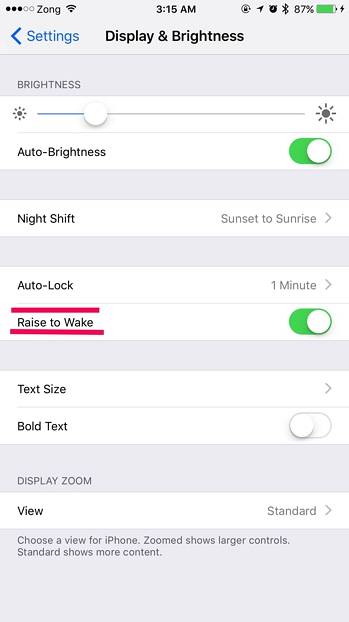
2. Anslutningsfunktioner
iPhone 7 levereras med ett ganska fullständigt anslutningspaket, och du kanske inte behöver alla dessa funktioner hela tiden. Till exempel kanske du inte har ett Bluetooth-tillbehör parat hela tiden, i vilket fall du enkelt kan inaktivera Bluetooth. På samma sätt, om det inte finns nej WiFi tillgänglig kan det hjälpa att stänga av radion. Om du befinner dig i ett dåligt mobilanslutningsområde, stänger av LTE skulle vara en bra idé. En annan sak du kan experimentera med är stänger av AirDrop om det inte behövs.
Det finns ingen central plats för alla iOS-anslutningsfunktioner, men de flesta av dem kan växlas via Kontrollera Centrum som du kan komma åt med en enkel svep uppåt från botten av skärmen.
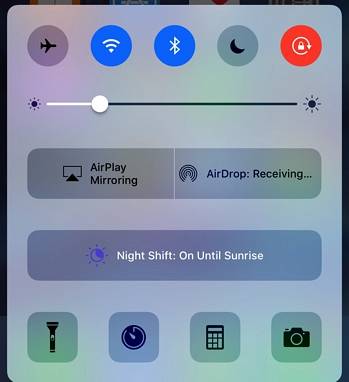
3. Rörelse och visuella effekter
IPhone: s Parallax-rörelseeffekt har funnits ganska länge, och förutom att ge vissa människor rörelsesjuka dränerar det också ditt batteri. Det ser ganska cool ut i min ödmjuka åsikt, men i händelse av att du verkligen vill maximera batteriets livslängd, skulle det gynna att inaktivera detta. Du kan göra detta genom att gå till inställningar > Allmän > Tillgänglighet och då Reducera Motion, och växla växeln till På.
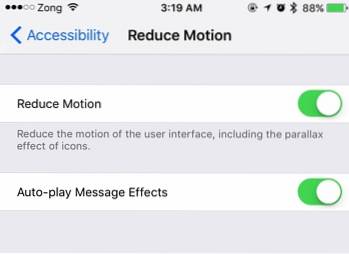
4. Siri-förslag
Apple har konsekvent försökt göra Siri smartare. En av dessa ansträngningar i iOS 10 översätts till Siri föreslår appar att ni makt leta efter så snart du går in i Spotlight-sökning, även innan du börjar skriva. Denna "gissning" görs baserat på användningsmönster och historik, vilket praktiskt taget kan stava en katastrof för ditt batteri, vilket gör att din iPhone analyserar varje åtgärd i bakgrunden. Om du inte använder Spotlight ELLER Siri, skulle det vara bättre att stänga av det här alternativet för att spara lite batterisaft. För att göra det, gå över till inställningar > Allmän > Spotlight-sökning och stäng av Siri-förslag.
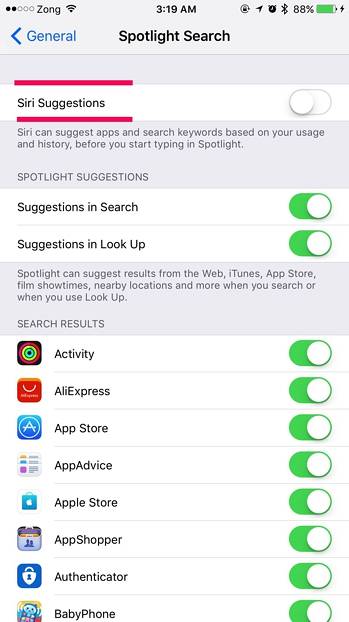
5. Använd (eller gör inte) Auto-Brightness-läget
Du märker hur vi inte kan rekommendera eller avmarkera det här läget? Det beror på att feedbacken kring detta är blandad. I inställningar > Display och ljusstyrka, du hittar en omkopplare för Auto-ljusstyrka, precis under reglaget för ljusstyrka. Slå på det här och din iPhone justerar automatiskt skärmens ljusstyrka baserat på tillgängligt ljus så att du får bästa läsbarhet i solljus utan att maximal ljusstyrka bländar dig i en mörk miljö. Det här är fantastiskt, förutom att det hela tiden håller sensorn för omgivande ljus på din iPhone engagerad, vilket kan påverka batteriets livslängd negativt.
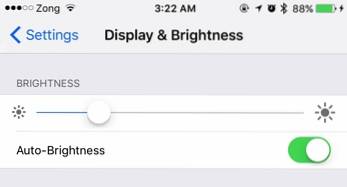
I verkligheten har användare rapporterat blandad feedback om detta. Vissa användare har haft en fantastisk batteritid med Auto-Brightness på; andra säger att det dödade batteriets livslängd helt. Experimentera med båda och välj den som fungerar bäst för dig; vet bara att det här alternativet finns och du bör spela med det för optimala resultat.
Hantera dina alternativ bättre
Många batterisparande tips rekommenderar att du stänger av många funktioner som bakgrundsappuppdatering och platstjänster. Det håller vi inte med om. Vad är poängen med att ha en smartphone om du stänger av en massa saker som gör den smart? Därför är vår rekommendation här bättre hantering i motsats till att inaktivera direkt.
1. Uppdatera bakgrundsapp
iOS 10 levereras med en bakgrundsuppdateringsfunktion som i princip låter vissa appar uppdateras och uppdateras även när de inte är aktiva, så att när du laddar appen har den alltid den senaste och uppdaterade informationen tillgänglig utan laddningstider. Det här är bra, förutom att iOS: s standardbeteende är att tillåta att alla appar har den här funktionen aktiverad, vilket orsakar kaos på din iPhones batteri.
Istället för att inaktivera Uppdatering av bakgrundsapp bör du gå till inställningar > Allmän > Bakgrunds app uppdatering och växla av de där appar som du inte behöver uppdateras i bakgrunden. Ett enklare tillvägagångssätt skulle vara att låta appar som Mail, Kalender och sociala nätverk ha bakgrundsaktivitet men begränsa det för alla andra. Det finns ingen lösning som passar alla, så gör det baserat på ditt behov och din användning.
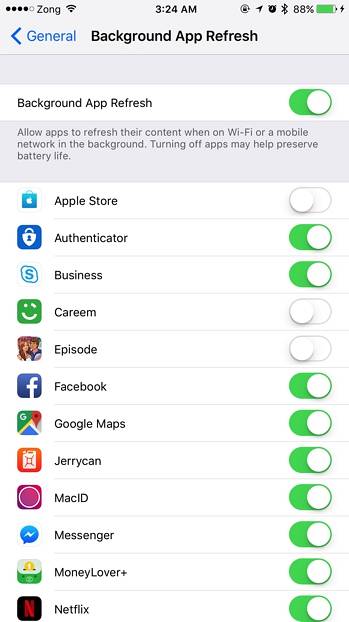
2. Meddelanden
Meddelanden är en annan sak som du kan hantera för att få bättre batteritid. Som standard kommer en stor majoritet av iOS-appar att be om att skicka meddelanden till dig, men du behöver inte meddelanden från alla, eller hur? Kanske kan du överleva utan att bli meddelad av ett spel, men definitivt inte utan e-postaviseringar. Den allmänna regeln är att om du inte behöver meddelas av en app, låt den inte.
Du kan hantera alla dina aviseringar genom att gå till inställningar app och sedan Meddelanden. Gå in i varje app som du inte vill ha aviseringar från, avaktivera "Tillåt aviseringar".
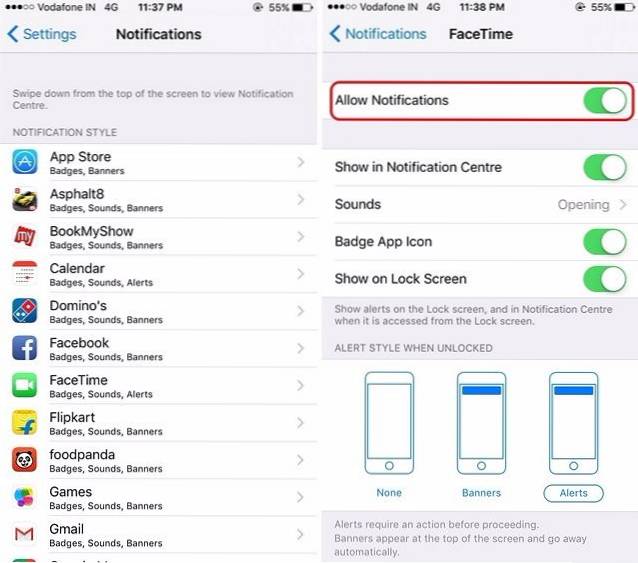
3. Lokaliseringstjänster
Platstjänster är en annan sak som du bör vara uppmärksam på och hantera bättre för att förbättra din iPhones batterilivslängd. iOS 10 har en fantastisk funktion för att påminna dig om en app har använt din plats i bakgrunden och förmodligen inte behöver den. Men för att hantera det själv, gå till inställningar > Integritet > Platstjänster.
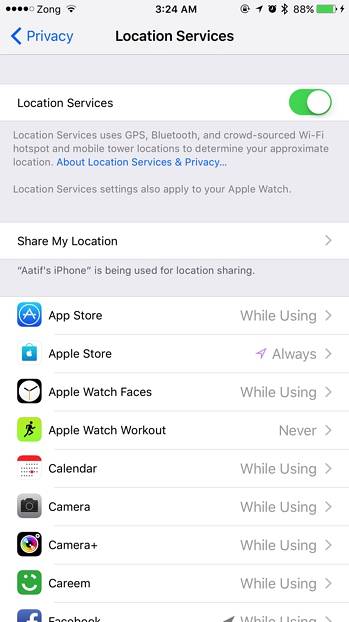
Här, först titta på listan över appar och om du ser något som inte borde använda din plats, sluta det. Du kan också välja vilka appar som alltid kan komma åt din plats och vilka endast när du använder dem.
Sedan, längst ner i applistan, finns det Systemtjänster som du behöver ta itu med nästa. Slå av allt här som du kanske inte behöver; till exempel Compass Calibration eller HomeKit om du inte har en HomeKit-aktiverad enhet. Det finns en massa alternativ här, och det finns inte heller ett generellt råd här, förutom att du förmodligen borde Stäng av allt under Produktförbättring.
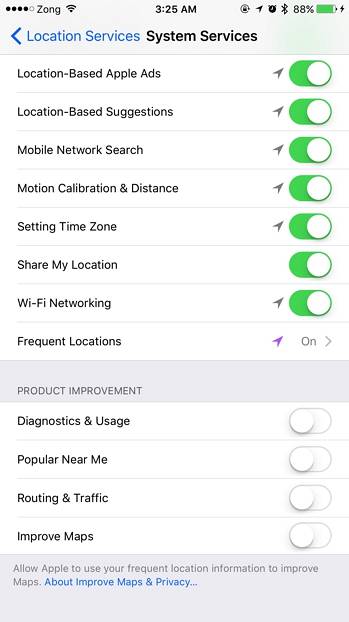
Och när du är här, slå på Statusfältikon, eftersom det ger dig en välbehövlig visuell indikation på när din iPhones GPS har kopplats in.
4. Appstängning
Detta är mer vana och råd än ett tips, men vissa användare har en vana manuellt stänga appar från multitasking-gränssnittet. Helt enkelt inte. Det gör mycket mer skada än nytta, och minskar batteriets livslängd istället för att förbättra det. Du förstår att frysta (inaktiva) appar inte tappar något batteri alls, men när du dödar och appar och sedan startar det återkallas det inte från RAM-minnet; systemet drar det från NAND-lagringsutrymmet, vilket innebär att processorn måste arbeta dubbelt för att först dra in appen i RAM-minnet och sedan göra den under körning. Således är det aldrig en bra idé att tvinga stänga en app såvida det inte finns en legitim anledning, dvs..
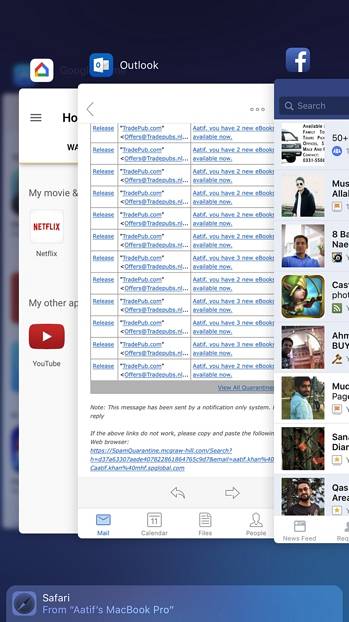
Använd lågeffektläge
Om allt detta inte hjälpte, kommer iPhone 7 och iOS 10 med en Lågeffektläge som automatiskt börjar när telefonens batteri når 20%. I det här läget är vissa visuella element inaktiverade, bakgrundsaktiviteten stoppas och processorn på din iPhone 7 klockar ner lite för att minska stress på systemet. Om du har dålig batteritid kan du också aktivera detta läge manuellt. Gå helt enkelt till Batteriinställningar och växla till “Low Power mode”. En indikation på att detta läge är på är att batteriikonen blir gul istället för den vanliga gröna (eller orange eller röd, beroende på batterinivå).
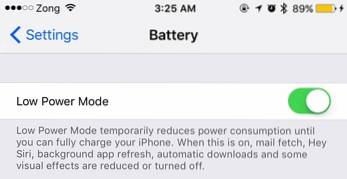
Återställ din iPhone som ny
Så du försökte allt och din iPhone 7 kommer fortfarande inte att hålla dig tillräckligt länge? Innan du tar saken till Apple skadar det inte om du återställer din enhet och börjar färskt. Anslut till iTunes i återställningsläge och återställ enheten, och ställa in den som en ny iPhone istället för att återställa från en säkerhetskopia. I vissa fall är det möjligt att ett fel har genomfört dina säkerhetskopior under lång tid vilket gör saken värre. Att ställa in som en ny telefon kommer att eliminera chansen och låta dig veta om det är något i din ände eller med enheten, varefter du kan fatta ett bättre beslut om vilken kurs du ska gå.
SE OCH: Hur återställer du iPhone 7, får återställnings- och DFU-lägen
Fixa iPhone 7-batteriet med dessa enkla tips
Tja, det var några tips som borde vara till nytta om du står inför batteriproblem på din iPhone 7. Så prova dem och låt oss veta om de hjälpte dig. Om du känner till något annat tips för att förbättra batteriets livslängd på en iPhone 7, berätta för oss i kommentarfältet nedan.
 Gadgetshowto
Gadgetshowto


![Webbinspirerade tatueringar [FUNNY PICS]](https://gadgetshowto.com/storage/img/images/web-inspired-tattoos-[funny-pics].jpg)
